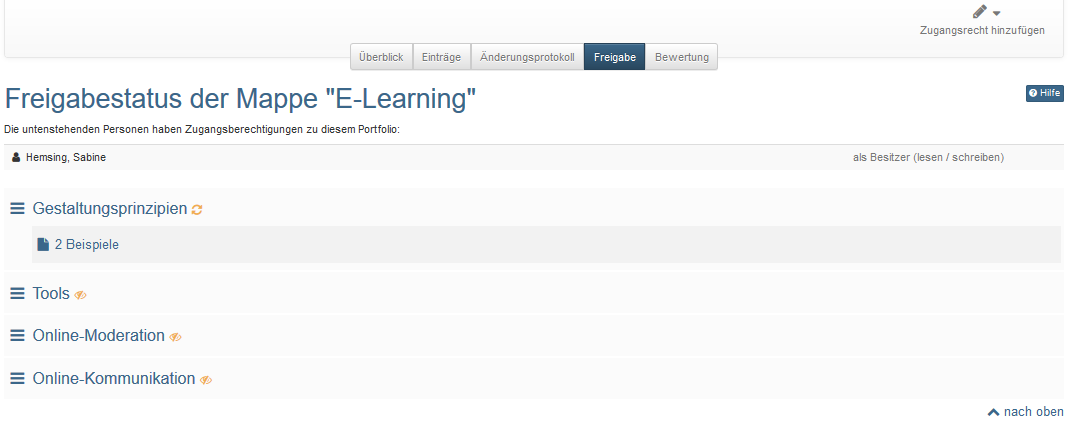Der Portfolio Editor
Achtung
Die Informationen auf dieser Seite beziehen sich auf eine ältere Version des Portfolio Editors. Infos zur aktuellen Version ab OpenOlat Version 17.1 finden Sie hier.
Portfolio Einträge mit Inhalten gestalten
Jedem Portfolio Eintrag können unterschiedliche Inhaltselemente hinzugefügt werden.
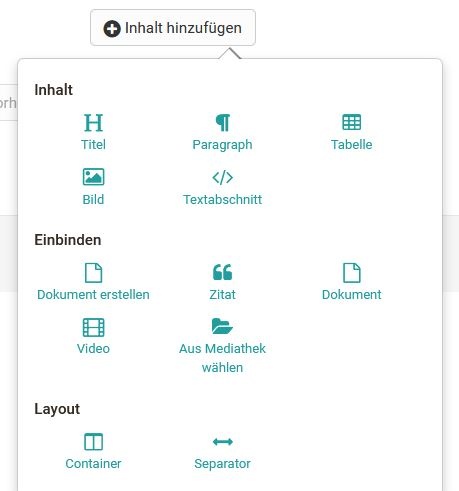
Der Portfolio Editor entspricht in großen Teilen dem Formular Editor.
Zitate, Videos und Bilder werden der Mediathek hinzugefügt und können nur dort bearbeitet werden. Die Bearbeitung ist möglich, solange der Eintrag, indem sich das Medium befindet, noch nicht publiziert wurde!
Inhalt
Titel
Ein Eintrag kann mehrere Titel und Untertitel beinhalten.
Mit der Auswahl von h1-h6 kann die Größe der Überschrift ausgewählt werden, wobei h1 der "Überschrift 1" entspricht und somit am grössten und h6 der "Überschrift 6" und somit am kleinsten ist.
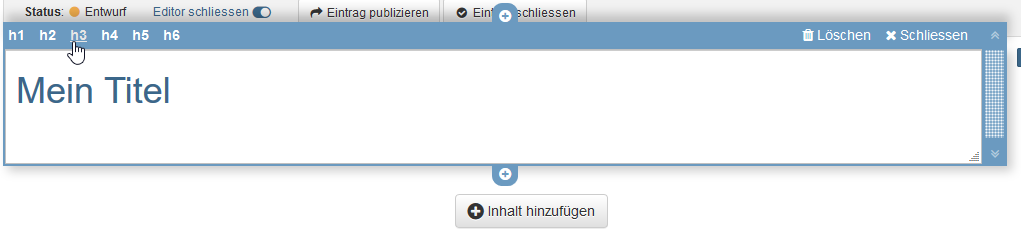
Paragraph
Element zum Hinzufügen von Textblöcken. Das Paragraph Element beinhaltet zentrale Formatierungen sowie die Möglichkeit den Text auf Spalten zu verteilen.

Tabelle
Fügen Sie Ihrem Portfolio eine Tabelle hinzu. Definieren sie die Anzahl der Zeilen und Spalten einer Tabelle und nehmen Sie weitere Einstellungen vor.

Bild
Fügen Sie Ihrem Portfolio Bildelemente hinzu. Laden Sie dafür eine passende Grafikdatei hoch. Anschließend können Sie die Datei weiter konfigurieren, z.B. einen Titel oder Untertitel platzieren und auch die Größe, Platzierung oder Umrandung definieren.
Auch kann die Positionierung durch die Verwendung des Container Element weiter optimiert werden.
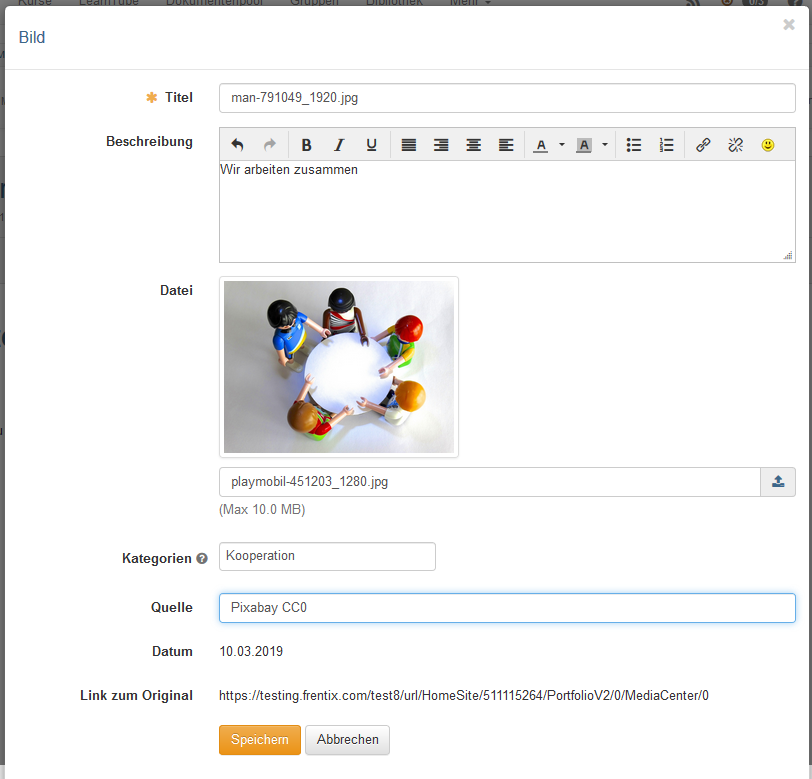
Textabschnitt
Mithilfe des html-Editors kann "normaler" Text hinzugefügt werden. Dabei kann die übliche Formatierung vorgenommen werden. Unter "Einfügen" können auch mathematische Formeln eingefügt werden.
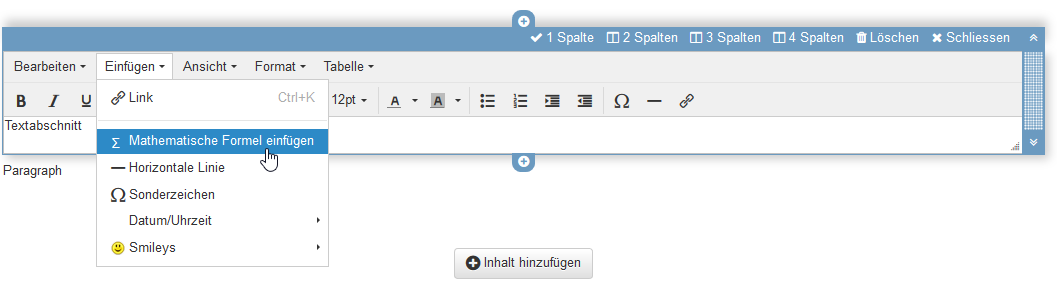
Einbinden
Dokument erstellen
Hier kann ein neues Dokument entsprechend der angegebenen Dateitypen erstellt werden. Wird beispielweise OnlyOffice verwendet, können die erstellten Dateien auch direkt online bearbeitet werden.
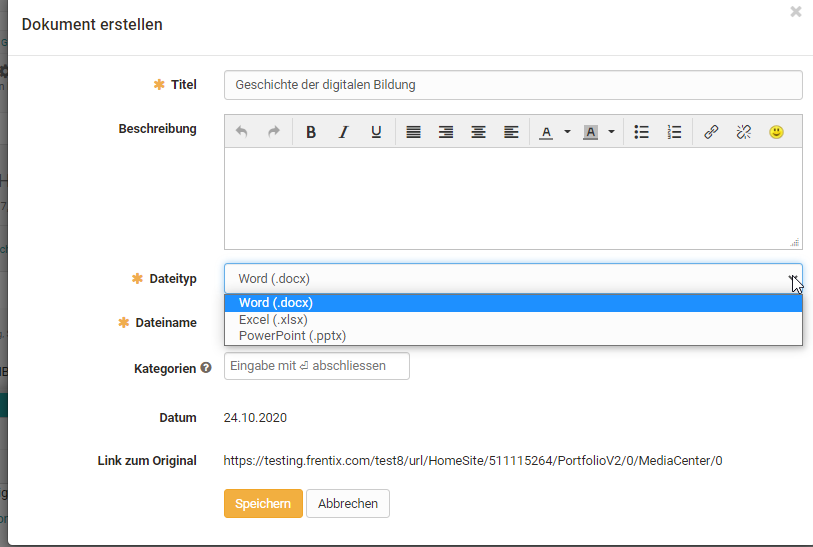
Zitat
Direkt im Eintrag, wie auch in der Mediathek, kann ein Zitat hinzugefügt werden. Zuerst wird der entsprechende Zitat Typ ausgewählt und anschliessend möglichst jedes vorgegebene Feld ausgefüllt.

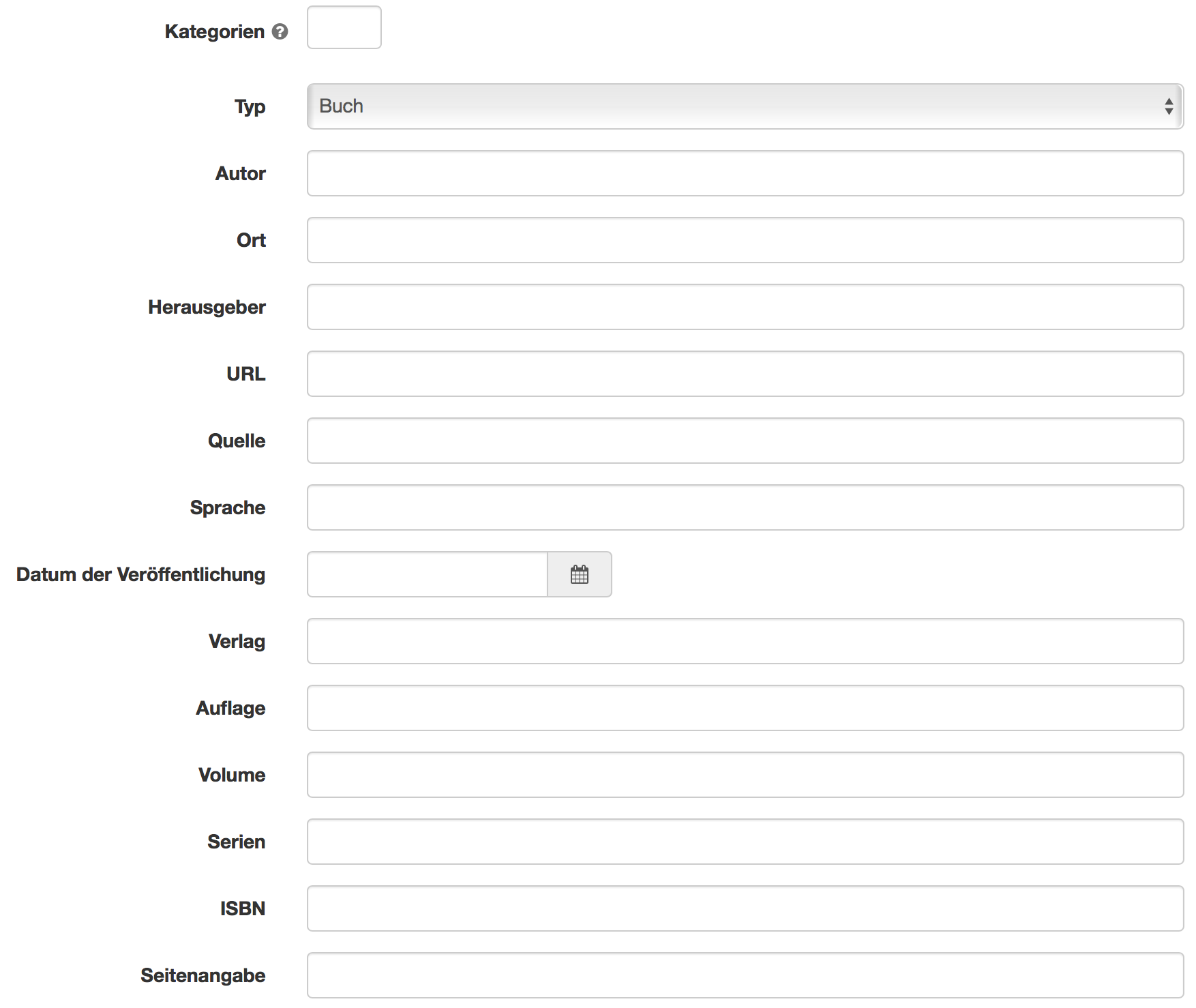
Dokument
Hier können diverse Dateiformate hochgeladen und per Link bereitgestellt werden.
Ist ein externer Dokumenteneditor aktiviert und liegen die Dateien in einem Format vor, das von diesem unterstützt wird, können die Dateien auch direkt online weiter bearbeitet werden.
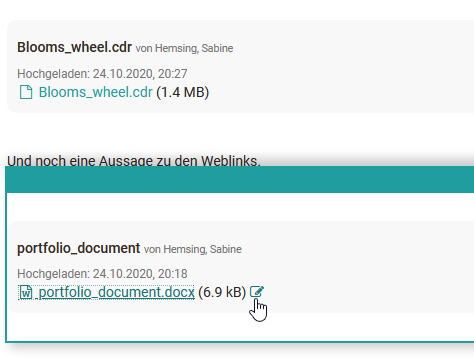
Video
Über diesen Link können Videos ins Portfolio hochgeladen werden.
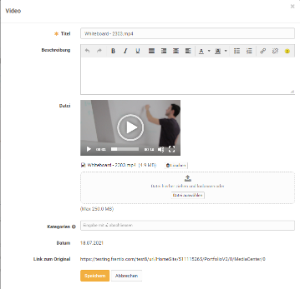
Aus Medien Center wählen
Dateien, welche sich bereits in dem Medien Centerbefinden, können hiermit einem Eintrag hinzugefügt werden. Die Such- und Filteroptionen helfen, die gewünschte Datei schneller zu finden.
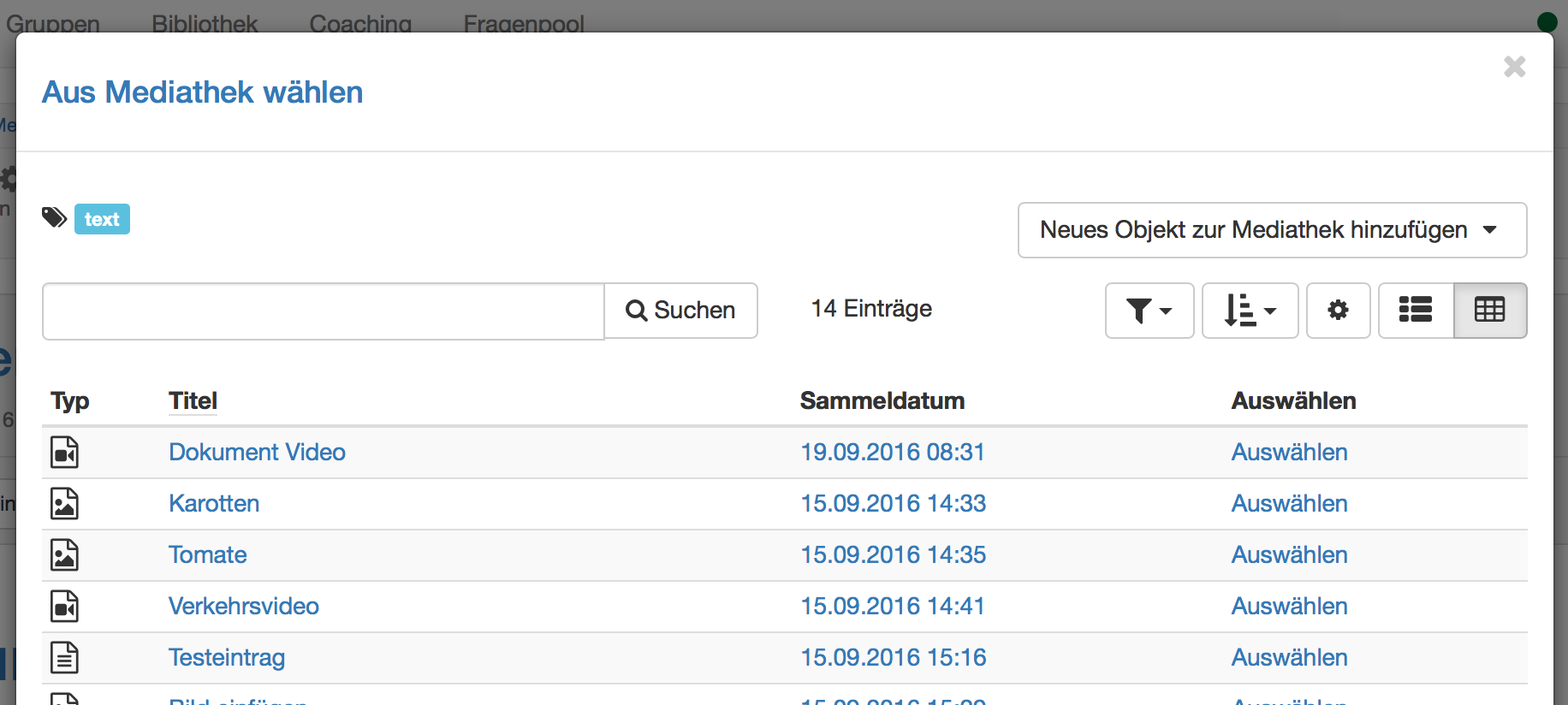
Layout
Container
Mit Containern kann ein Portfolio weiter strukturiert werden. Es steht dabei ein 1-4 spaltiges Layout zur Verfügung. Auch Verschachtelungen innerhalb eines Container Feldes sind möglich.

Separator
Ein Separator hilft, die Seite grafisch zu unterteilen. Es wird eine graue Linie erstellt, wobei deren Formatierung nicht angepasst werden kann.
Weitere Konfigurationen
Neben dem Tab "Überblick" enthält die Portfolio Mappe noch die Tabs "Einträge", das "Änderungsprotokoll" sowie die "Freigabe".
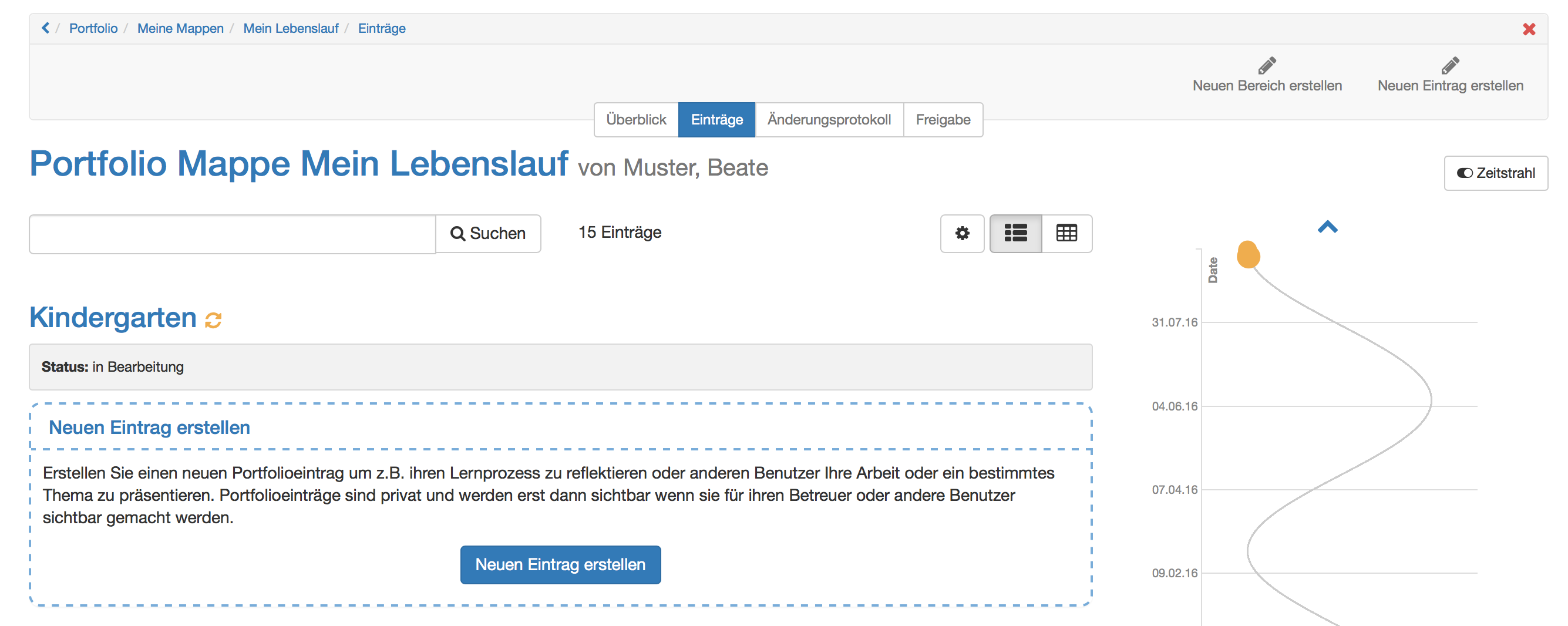
Zeitstrahl
Mit Hilfe des Zeitstrahls erhält der User eine grafische Übersicht über die Tätigkeiten im Portfolio. Die farbigen Punkte zeigen an, wann etwas geändert wurde. Mit "Linksklick" auf einen Punkt erscheinen Details zu den entsprechenden Einträgen. Die unterschiedlichen Farben stehen für den jeweiligen Status des Eintrags. Der Zeitstrahl ist hilfreich, wenn ein E-Portfolio über einen bestimmten Zeitraum verwendet wird, z.B. über ein Semester oder ein Jahr.
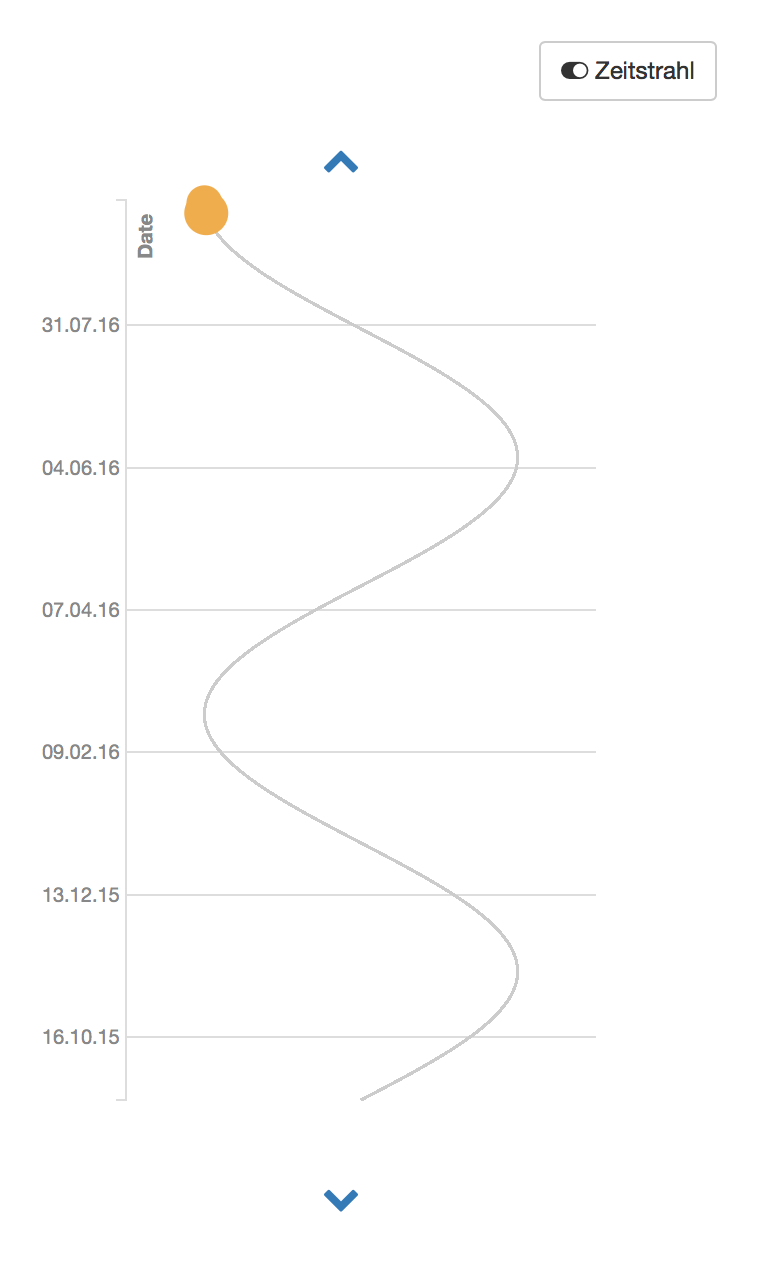
Änderungsprotokoll
Im Änderungsprotokoll werden alle vorgenommenen Änderungen in chronologischer Reihenfolge aufgelistet. Die neueste Änderung befindet sich dabei jeweils zuoberst.
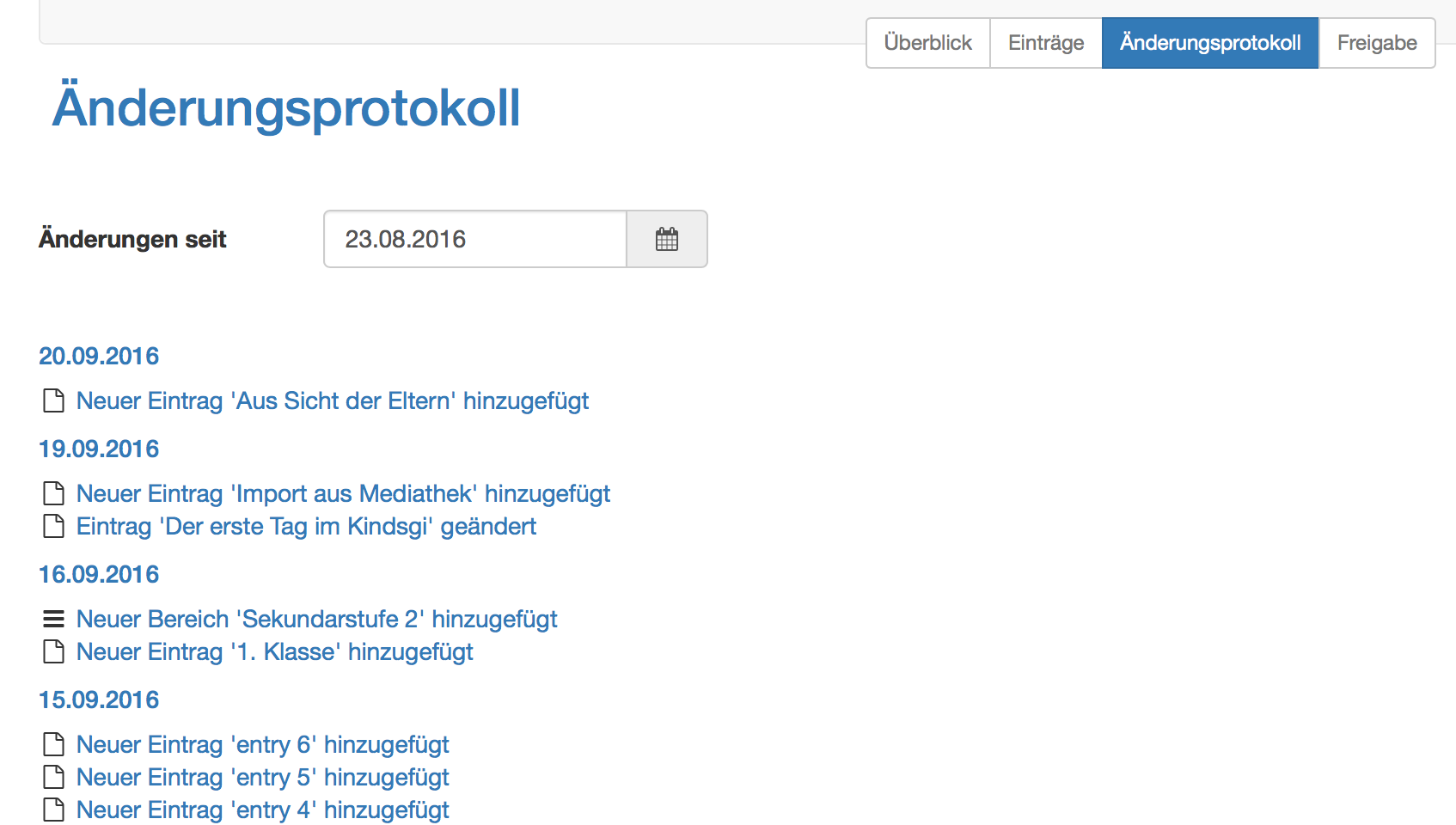
Freigabe
Unter Freigabe werden Bereiche und Einträge freigegeben. Mehr dazu finden Sie hier.